Драјвери дла устројства Ксерок Пхасер 3100 МФП
Ксерок производи дуго нису ограничени на познате копирере: штампачи, скенери и, наравно, мултифункцијски штампачи су у распону. Последња категорија опреме је најзахтевнији софтвер - највероватније неће радити без одговарајућих МФП драјвера. Зато ћемо вам данас понудити методе за добијање софтвера за Ксерок Пхасер 3100.
Садржај
Преузмите управљачке програме за Ксерок Пхасер 3100 МФП
Хајде одмах да направимо резервацију - свака од доленаведених метода погодна је за одређене околности, па је препоручљиво да се упознате са свима, а тек онда изаберете најбоље решење. Укупно, постоје четири могућности за добијање возача, а сада ћемо вам их представити.
Метод 1: Произвођачки онлајн ресурс
Произвођачи у актуелним стварима често подржавају своје производе путем Интернета - посебно путем брендираних портала, гдје се налази потребан софтвер. Ксерок није изузетак, јер ће званична веб страница бити најнапреднија метода за добијање возача.
- Отворите веб портал компаније и обратите пажњу на заглавље странице. Категорија која нам је потребна назива се "Подршка и драјвери" , кликните на њега. Затим у следећем менију који се појављује испод кликните на "Доцументатион анд Дриверс" .
- Не постоји одељак за преузимање на ЦИС верзији Ксерок сајта, па користите упутства на следећој страници и кликните на предложену везу.
- Затим унесите у претрагу име производа, на који желите да преузмете драјвер. У нашем случају, ово је Пхасер 3100 МФП - упишите ово име у ред. Мени са резултатима ће се појавити на дну блока, кликните на жељени.
- У прозору испод блока претраживача биће повезани материјали везани за жељену опрему. Кликните на "Дриверс & Довнлоадс" .
- Пре свега, на страници за преузимање, сортирајте доступне верзије и верзију оперативног система - за то је одговорна листа "Оперативни систем" . Језик је обично подразумевано подешен на "руски" , али за неке системе који нису Виндовс 7 и виши, можда неће бити доступан.
- Пошто уређај који разматра припада МФП класи, препоручује се преузимање свеобухватног решења под називом "Виндовс управљачки програми и услужни програми" : он садржи све што вам је потребно за рад обе компоненте Пхасер 3100. Име компоненте је линк за преузимање, па кликните на њега.
- На следећој страници прочитајте уговор о лиценци и користите дугме Аццепт да бисте наставили преузимање.
- Сачекајте пакет за преузимање, а затим повежите МФП са рачунаром, ако то раније нисте урадили и покрените инсталатер. Требало му је мало времена да распакује ресурсе. Затим, када је све спремно, отвориће се "ИнсталлСхиелд Визард" , у првом прозору кликните на "Нект" .
- Опет, мораћете да прихватите уговор - потврдите одговарајућу кућицу и поново кликните "Следеће" .
- Овдје морате одабрати, инсталирати само драјвере или додатни софтвер - оставићемо вам избор. Након тога наставите инсталацију.
- Последњи корак у којем је потребно укључивање корисника јесте одабир локације датотека управљачког програма. Подразумевано, изабрани директоријум на системском погону препоручујемо га оставити. Али ако сте уверени у своје способности, онда можете изабрати било који кориснички директоријум - да бисте то урадили, кликните на дугме "Промени" , након избора директоријума - "Следећи" .
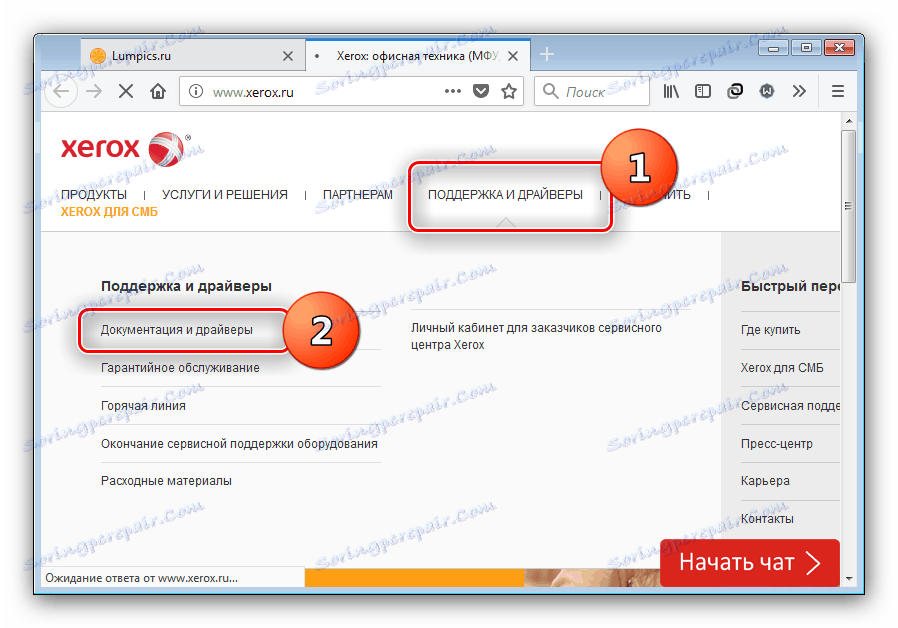
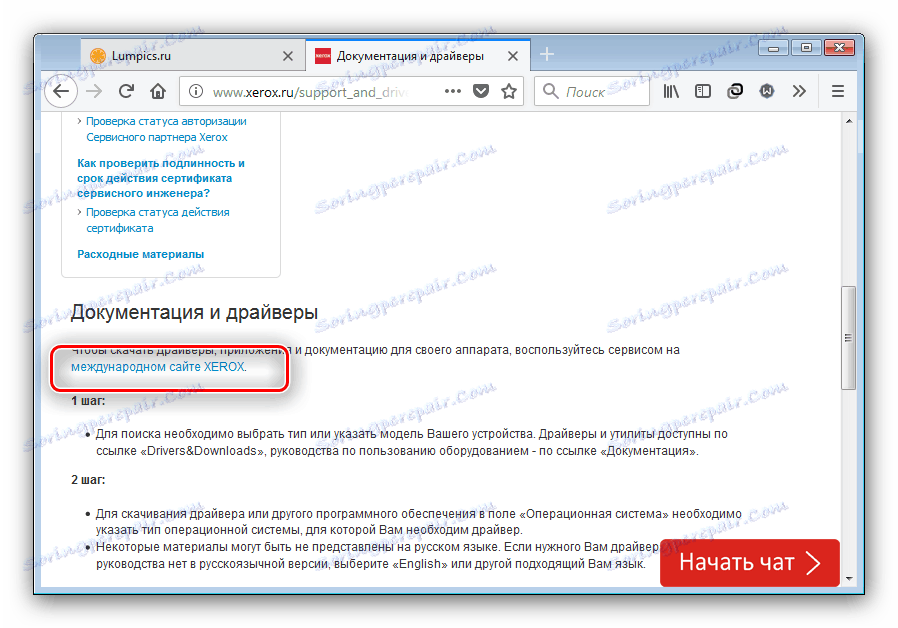
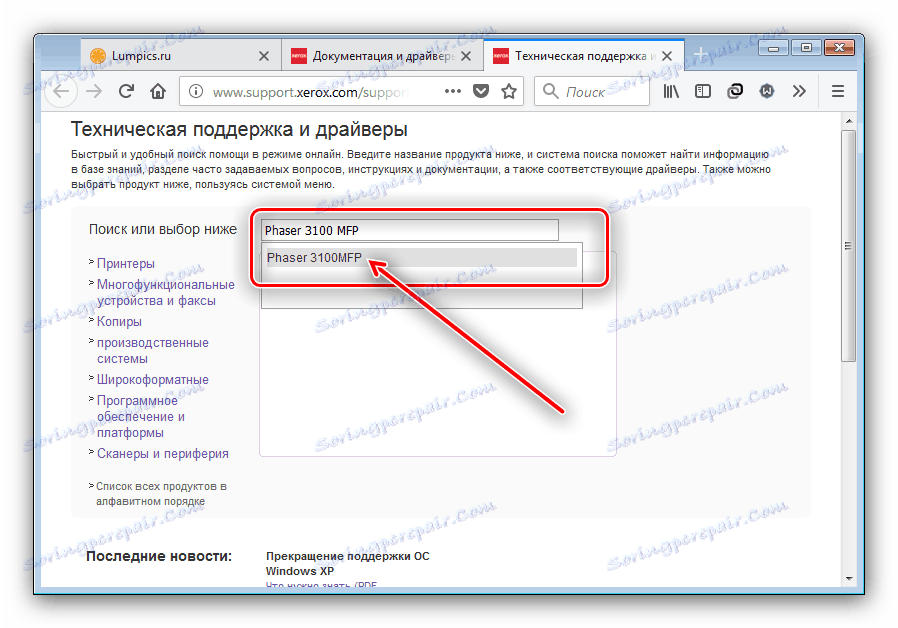
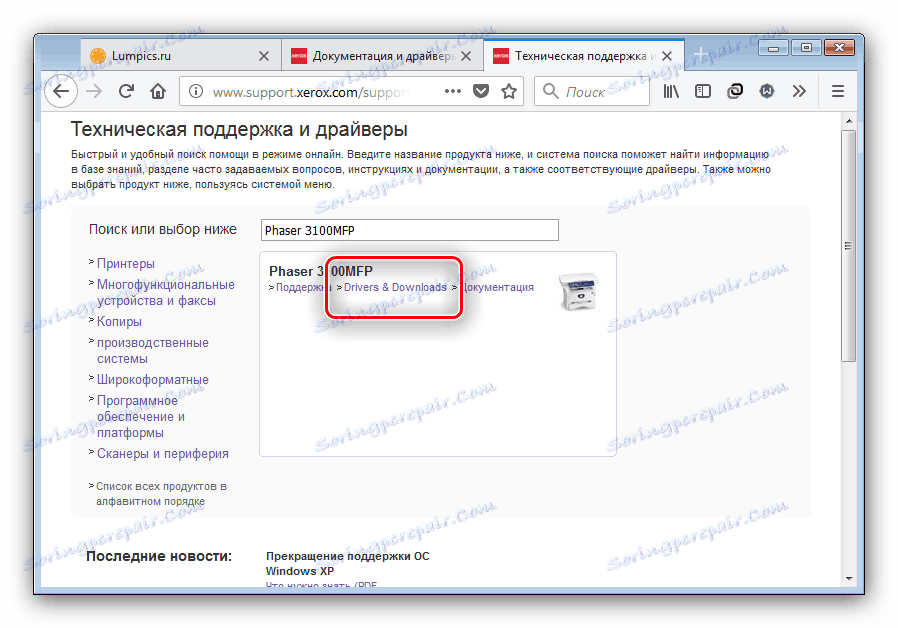
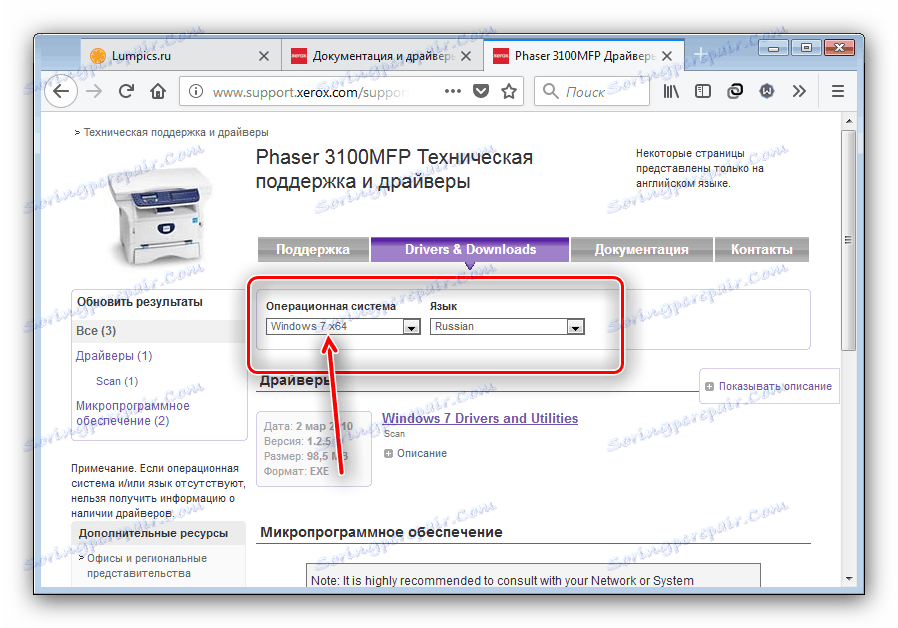
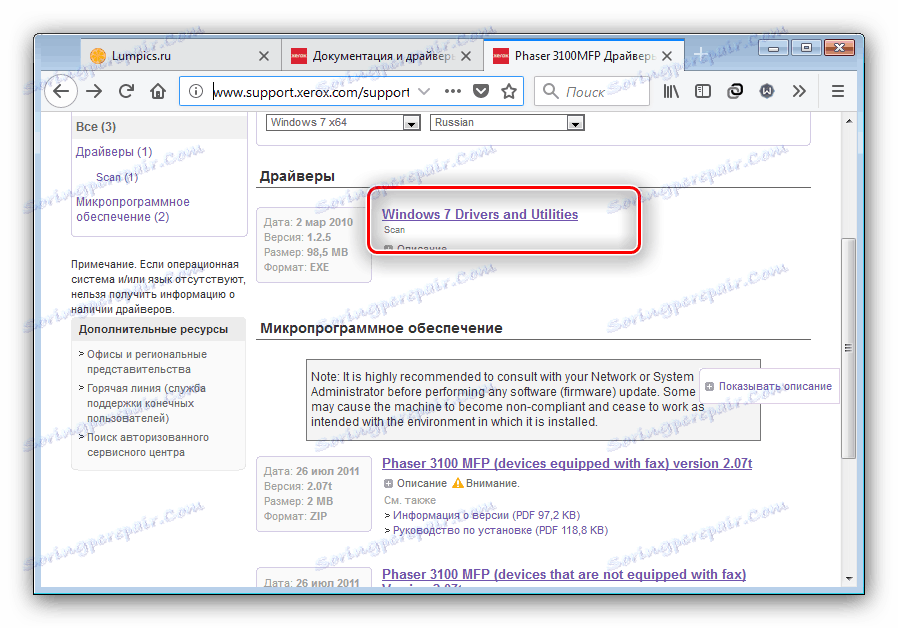
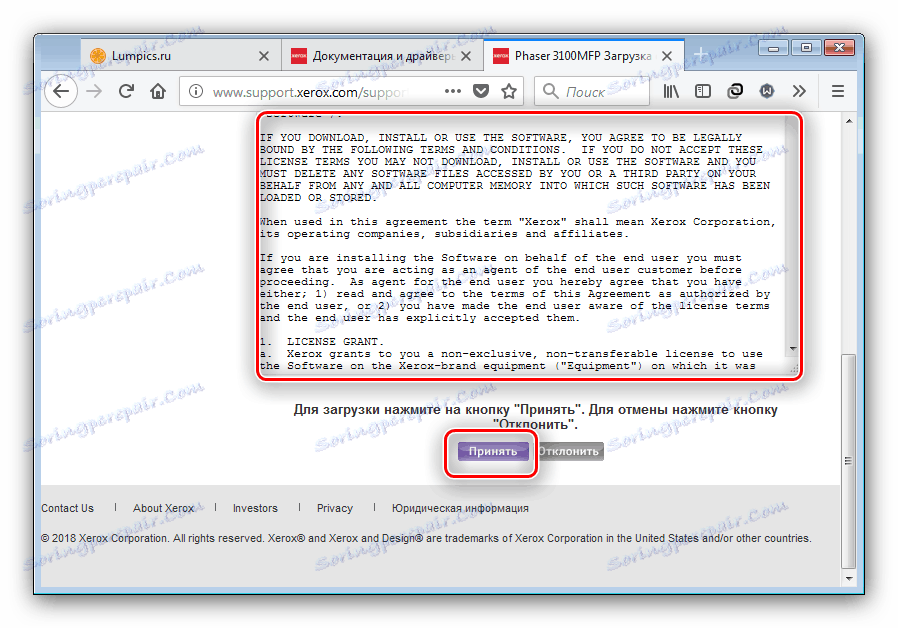
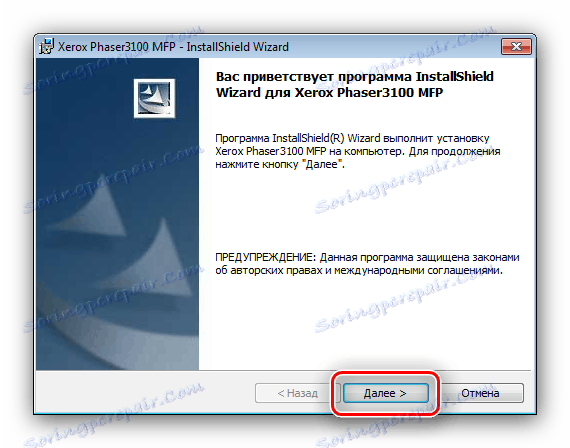
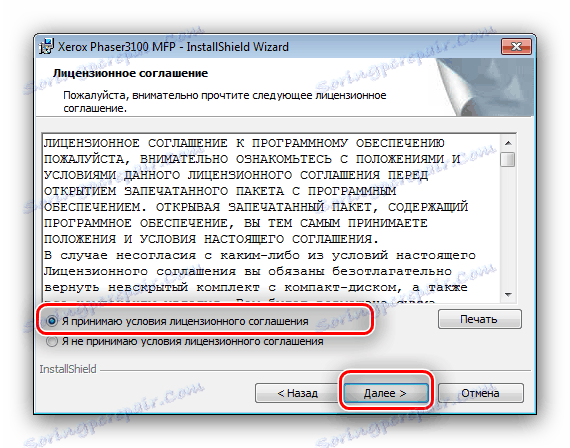
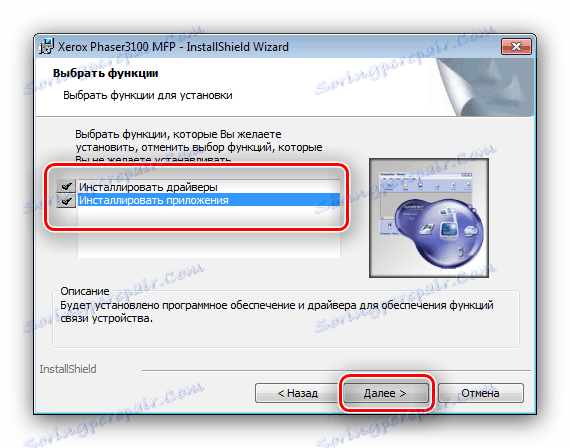
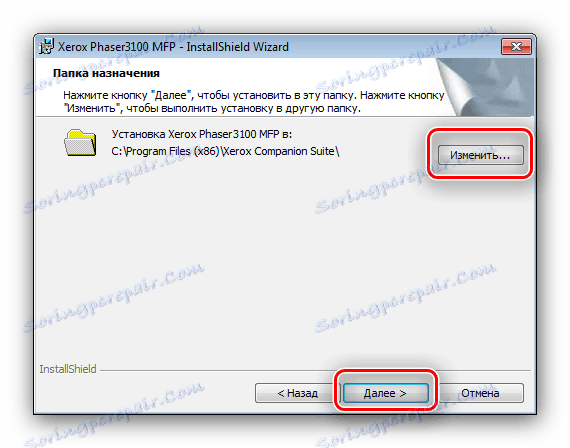
Инсталатер ће самостално радити све даље радње.
Метод 2: Решења од стране произвођача трећих страна
Службена верзија добивања возача је најпоузданији, али и најдужнији. Поједноставите процедуру помоћу програма независних произвођача како бисте инсталирали драјвере као што су Дриверпацк решење . 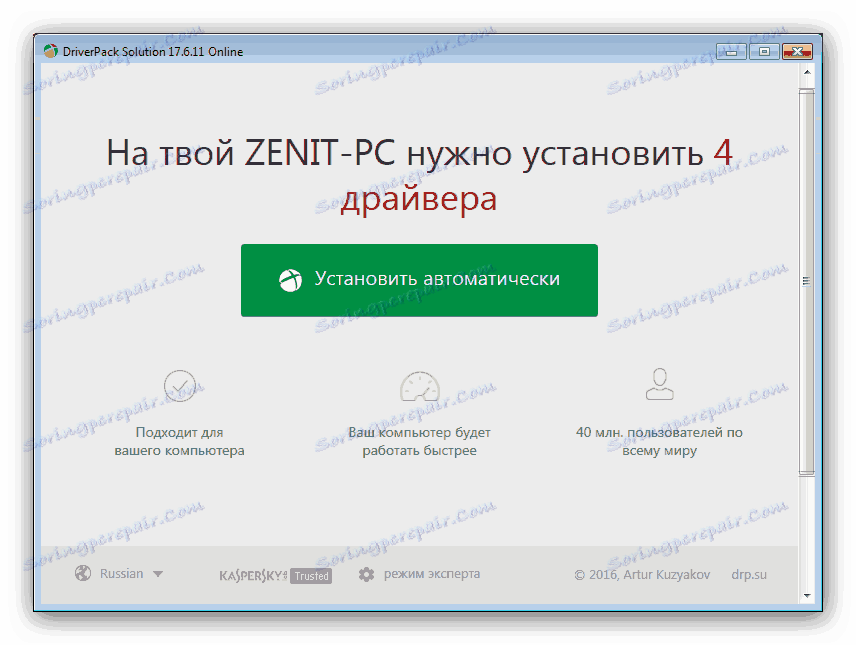
Лекција: Како инсталирати управљачке програме помоћу ДриверПацк Солутион
Ако вам ДриверПацк Солутион не одговара, преглед чланака о свим популарним апликацијама ове класе је на услузи.
Више детаља: Најбољи софтвер за инсталирање драјвера
Метод 3: ИД опреме
Ако је из неког разлога немогуће користити програме треће стране, идентификатор хардверског уређаја је користан, што је за МФП који се разматра следећи:
USBPRINTXEROX__PHASER_3100MF7F0C
ИД наведена горе треба користити заједно са посебним сајтом као што је ДевИД. Детаљна упутства за проналажење возача по идентификатору прочитајте у доњем материјалу. 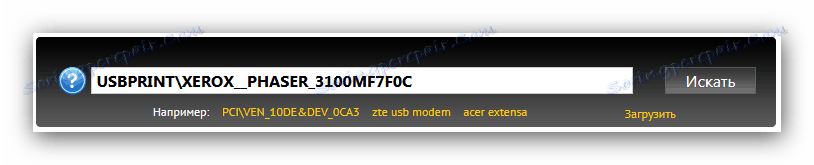
Лекција: Тражимо возаче који користе ИД хардвера
Метод 4: Системски алат
Многи корисници оперативног система Виндовс 7 и новији чак и не сумњају да је могуће инсталирати управљачке програме за ову или ону опрему користећи "Управљач уређајима" . Заиста, многи људи одбацују такву прилику, али уствари је доказао своју ефикасност. У принципу, процедура је врло једноставна - пратите упутства наших аутора. 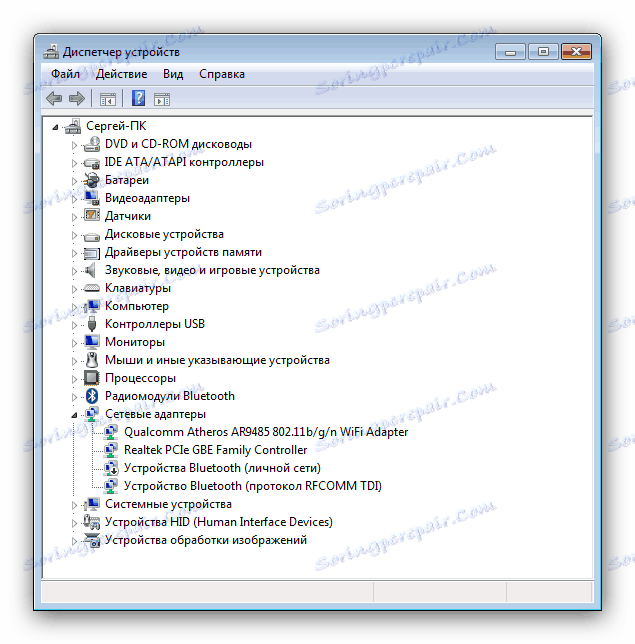
Више детаља: Инсталација управљачког програма помоћу системских алата
Закључак
Размотривши доступне методе за добијање софтвера за Ксерок Пхасер 3100 МФП, можемо закључити да они не представљају потешкоће за крајњег корисника. На овај чланак се завршава - надамо се да вам је наш водич био користан.